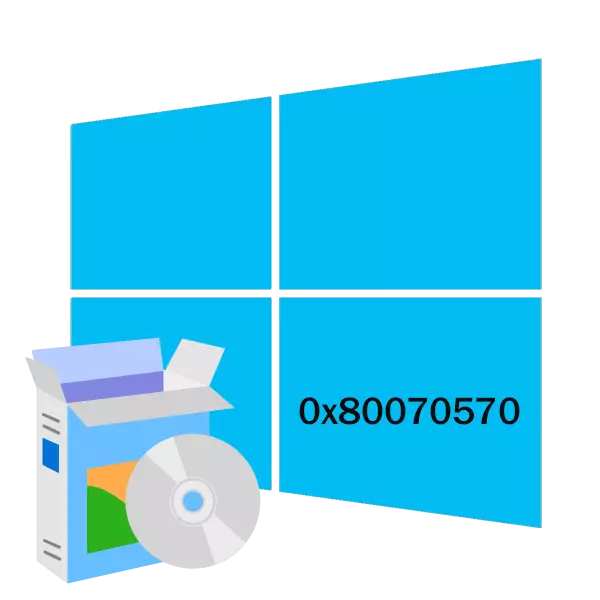
Милиони корисника широм света сада раде на рачунарима који управља оперативним системом Виндовс 10, али неки од њих иду само на ову верзију. Инсталација ОС-а је прилично једноставна, али понекад задатак комплицира различите проблеме, међу којима је грешка у коду 0к80070570. Наш данашњи чланак биће посвећен анализи узрока и појаве овог проблема и методама њихове одлуке, па одмах прелазимо на то.
Решавамо грешку код кода 0к80070570 приликом инсталирања Виндовс 10
Једна од најчешћих грешака која се јавља током инсталације Виндовс 10 је обавештење са кодом 0к80070570. То може указивати на различите кварове, па ће га корисник прво пронаћи, а затим имати везе са корекцијом. Прво желимо да размотримо најједноставније невоље и причамо о томе како да их брзо поправимо:- Подесите РАМ у још један бесплатни порт. Ако користите неколико РАМ-а, оставите само један од њих повезани или их променили. Чак ће и уобичајено поновно повезивање помоћи, јер се проблем који се разматра често дешава због једноставне неуспеха меморије.
- Нетачан рад тврдог диска такође провоцира обавештење од 0к80070570, па проверите исправност њене везе, покушајте да убаците САТА кабл у други бесплатни конектор на матичној плочи.
- Проверите матичну плочу за спољну штету или црвену сијалицу. Ако је физичка оштећења фиксирана само у сервисном центру, онда су ствари са црвеном сијалицом за светлост много боља. Можете га пронаћи у извору свог изгледа и решити га сами, за то, користите упутства која су дата у другом члану коју пронађете на следећој вези.
Прочитајте још: Зашто сијалица на матичној плочи сагорева црвено
Ако су горе наведене опције да буду бескорисне у вашој ситуацији, биће неопходно извршити сложеније акције. Они значе испитивање компоненти, преписивање слике или замјене диска који се користи за инсталирање Виндовс Фласх драјвове. Хајде да се позабавимо свеме у реду, почевши од најједноставнијег метода.
Метода 1: Тестирање РАМ-а
Данас смо већ рекли да кривац грешке 0к80070570 може бити нетачан рад РАМ-а. Међутим, једноставан закључак или употреба само једног коцкица помаже увек, посебно ако је у питању програм или физички квар РАМ-а. Да би се бавили перформансама перформанси ове компоненте, помоћи ће нашем одвојеном материјалу, упознати се са којима можете даље.
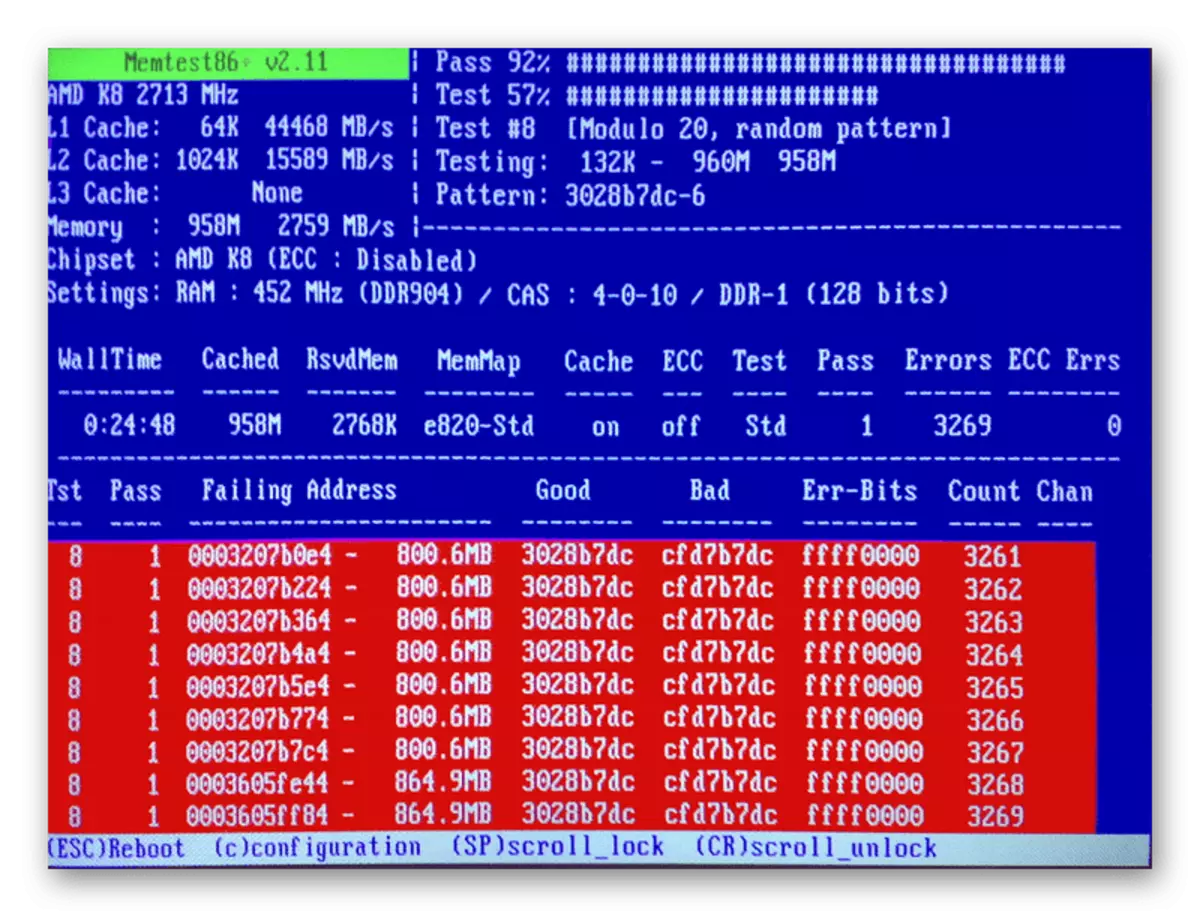
Опширније:
Како тестирати РАМ-у помоћу програма Мемтест86 +
Програми за проверу РАМ-а
Како проверити брзу меморију за перформансе
Када је чек открио физички квар, плач се мора променити на нови, а затим инсталирати инсталацију ОС-а. Савети за избор РАМ-а такође је прочитао у нашем чланку у наставку.
Опширније:
Како одабрати РАМ-а за рачунар
Инсталирајте РАМ модуле
Метода 2: Чек тврдог диска
Као и у случају РАМ-а, наставак нормалног функционисања тврдог диска такође се не решава и увек заменом конектора или поновног повезивања. Понекад је потребно да се спроведе одговарајуће тестирање и исправљање проблема који су пронађени ХДД. Постоји низ програма и системских алата за исправљање решавања проблема тврдог диска. Сазнајте више о њима детаљније на следећим линковима.
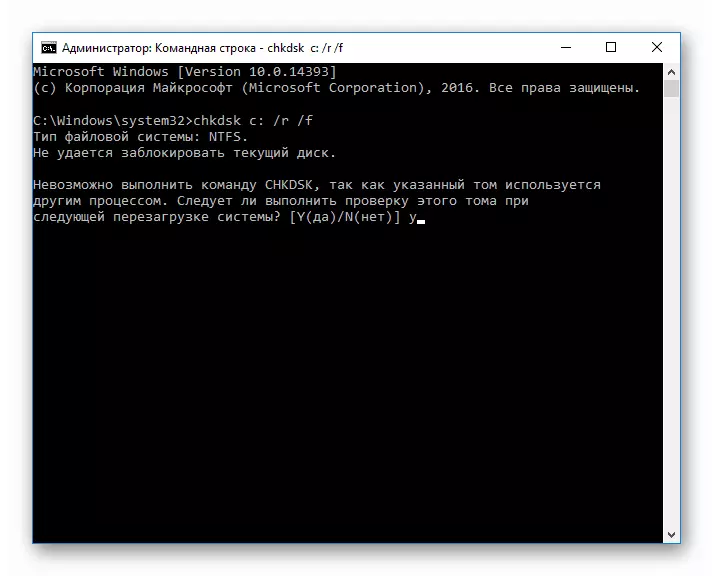
Опширније:
Елиминисање грешака и сломљених сектора на тврдом диску
Како проверити чврсти диск на сломљеним секторима
Како проверити чврсти диск за перформансе
Поред тога, постоји ЦХКДСК Ц: / Р команда која се покреће из "командне линије" током инсталације оперативног система. Само требате да покренете "командну линију" притиском на ВХИФТ + Ф10 ВОЛИМ КЕИ, унесите горњу линију и кликните на Ентер. ХДД чек ће бити покренут, а грешке су пронађене што је могуће више могуће.
Метода 3: Проверите флеш диск и преписати слику
Многи корисници користе уклоњиви медији за инсталирање Виндовс 10, који је претходно снимљена одговарајућа слика. Такве слике не функционирају увек правилно и могу проузроковати грешку са код именом 0к80070570. У таквој ситуацији је најбоље преузети нову ИСО датотеку и поново га монтирати, након форматирања флеш уређаја.

Опширније:
Ултраисо: Стварање Виндовс 10 Фласх Дриве
Водич за креирање фласх уређаја за покретање са Виндовс 10
Када такве акције не помогну, проверите перформансе превозника користећи одговарајућа средства. Ако се испостави да је неисправан, биће потребно заменити.
Опширније:
Хиде да провери перформансе Фласх драјвове
Није форматирано Фласх Дриве: Методе решавају проблем
Савети за тачан избор Фласх драјвова
Управо смо рекли о свим доступним методама борбе против проблема од 0к80070570, што поставља приликом инсталирања система Виндовс 10. Као што видите, постоји неколико разлога за појаву, тако да ће један од најтежих тренутака бити њихова претрага и решење већина Често се дешава буквално неколико кликова или замените компоненту.
Такође видети:
Грешка фиксна 0к8007025д када инсталирате Виндовс 10
Инсталирајте верзију ажурирања 1803 на Виндовс 10
Решите проблеме са инсталирањем ажурирања у Виндовс 10
Инсталирање нове верзије Виндовс 10 на врху старе
